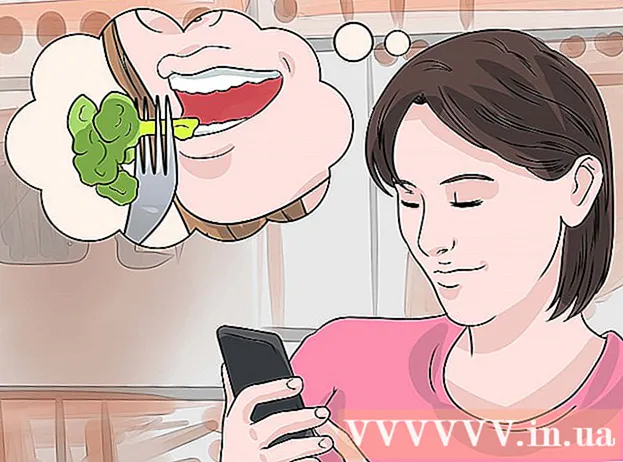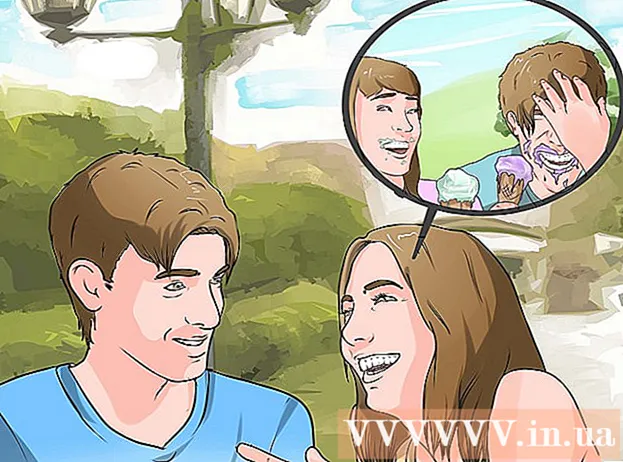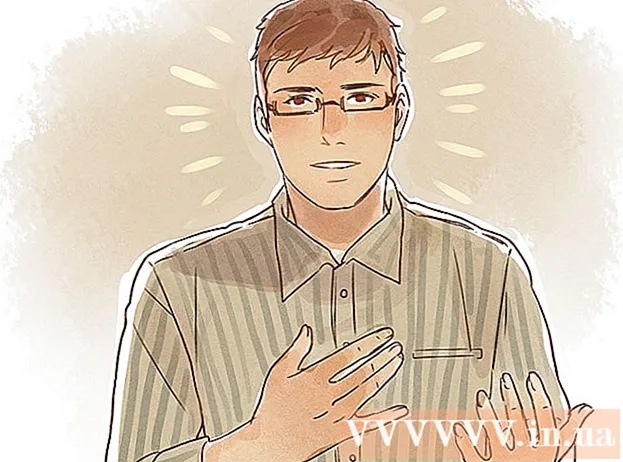Schrijver:
Peter Berry
Datum Van Creatie:
11 Juli- 2021
Updatedatum:
14 September 2024
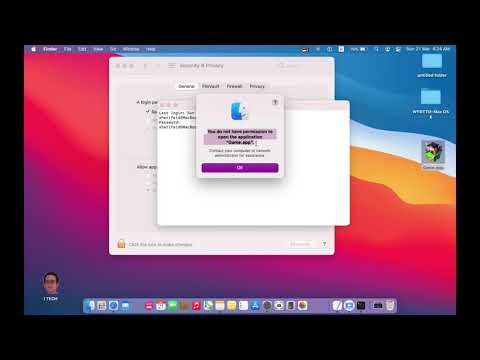
Inhoud
De wikiHow van vandaag leert je hoe je Terminal op een Mac kunt openen, waar Mac-gebruikers de instellingen van het besturingssysteem kunnen openen en aanpassen op basis van tekstopdrachten.
Stappen
Methode 1 van 2: Gebruik Finder
Klik op het Finder-pictogram in het dock. De app is vierkant met een half lichtblauw lachend gezicht en de andere helft donkerblauw.
- Of klik gewoon op het bureaublad.

Klik Gaan (Ga naar) in de menubalk bovenaan het scherm.
Klik op Gereedschap (Gereedschap).
- Of u kunt op drukken ⇧ Verschuiving+⌘+U.

Scroll naar beneden en dubbelklik Terminal in het venster Hulpprogramma's. Een opdrachtregelvenster wordt geopend. advertentie
Methode 2 van 2: Spotlight gebruiken
Klik op het Spotlight-pictogram van het vergrootglas in de rechterbovenhoek van het scherm.
- Of u kunt op drukken ⌘+ruimte.

Type terminal ga naar het zoekveld. Het Terminal-pictogram zal verschijnen.
Dubbelklik Terminal. Er verschijnt een opdrachtregelvenster. advertentie